Guide d’utilisation de Keynote pour iPad
- Bienvenue
- Nouveautés
-
- Premiers pas avec Keynote
- Présentation des images, des graphiques et des autres objets
- Créer une présentation
- Choisir comment parcourir une présentation
- Ouvrir une présentation
- Enregistrer une présentation et lui attribuer un nom
- Rechercher une présentation
- Imprimer une présentation
- Personnaliser la barre d’outils
- Copier du texte et des objets entre des applications
- Gestes tactiles de base
- Utiliser l’Apple Pencil avec Keynote
- Créer une présentation à l’aide de VoiceOver
-
- Ajouter ou supprimer des diapositives
- Ajouter et afficher des notes d’intervenant
- Modifier la taille de la diapositive
- Modifier l’arrière-plan d’une diapositive
- Ajouter une bordure autour d’une diapositive
- Afficher ou masquer les paramètres fictifs de texte
- Afficher ou masquer les numéros des diapositives
- Appliquer une disposition de diapositive
- Ajouter et modifier des dispositions de diapositive
- Modifier un thème
-
- Changer la transparence d’un objet
- Ajouter un remplissage coloré ou une image à des figures et des zones de texte
- Ajouter une bordure à un objet
- Ajouter une légende ou un titre
- Ajouter un reflet ou une ombre
- Utiliser des styles d’objets
- Redimensionner, faire pivoter et retourner des objets
- Ajouter des objets liés pour rendre une présentation interactive
-
- Faire une présentation sur votre iPad
- Présenter sur un écran séparé
- Effectuer une présentation sur un iPad via Internet
- Utiliser une télécommande
- Configurer une présentation pour qu’elle avance automatiquement
- Lire un diaporama avec plusieurs intervenants
- Tester une présentation sur votre appareil
- Lire l’enregistrement d’une présentation
-
- Envoyer une présentation
- Présentation de la fonctionnalité de collaboration
- Inviter d’autres personnes à collaborer
- Collaborer sur une présentation partagée
- Consulter les dernières activités dans une présentation partagée
- Modifier les réglages d’une présentation partagée
- Arrêter de partager une présentation
- Dossiers partagés et collaboration
- Utiliser Box pour collaborer
- Créer un GIF animé
- Publier votre présentation dans un blog
- Copyright
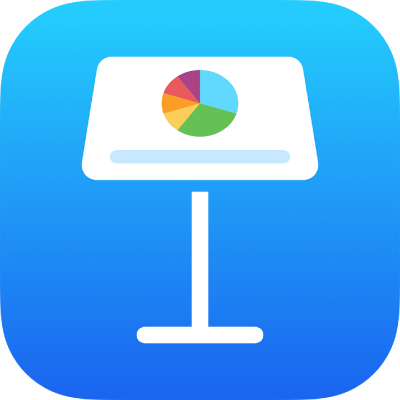
Configurer une présentation pour qu’elle avance automatiquement dans Keynote sur iPad
Vous pouvez régler votre présentation pour qu’elle avance automatiquement, comme une vidéo, sans intervention de l’utilisateur. Vous pouvez également la régler pour qu’elle soit lue immédiatement à son ouverture ou pour qu’elle soit lue en boucle.
Accédez à l’app Keynote
 sur votre iPad.
sur votre iPad.Ouvrez une présentation.
Touchez
 dans la barre d’outils, touchez « Options de la présentation », puis touchez « Type de présentation ».
dans la barre d’outils, touchez « Options de la présentation », puis touchez « Type de présentation ».Touchez « Lecture automatique », puis ajustez les curseurs pour modifier les délais des transitions ou des effets de composition.
Choisissez les options de lecture voulues :
Lire le diaporama en boucle : Activez cette option pour que la présentation revienne à la première diapositive à la fin du diaporama.
Relancer le diaporama si inactif : Activez cette option, puis faites glisser le curseur pour définir le délai d’inactivité sans interaction du spectateur au terme duquel la présentation doit revenir à la première diapositive.
Pour lire la présentation, touchez
 dans la barre d’outils.
dans la barre d’outils.
Pour revenir à une présentation à avance manuelle (en touchant ou en balayant l’écran), touchez ![]() , touchez « Options de la présentation », touchez « Type de présentation », puis choisissez Normal.
, touchez « Options de la présentation », touchez « Type de présentation », puis choisissez Normal.